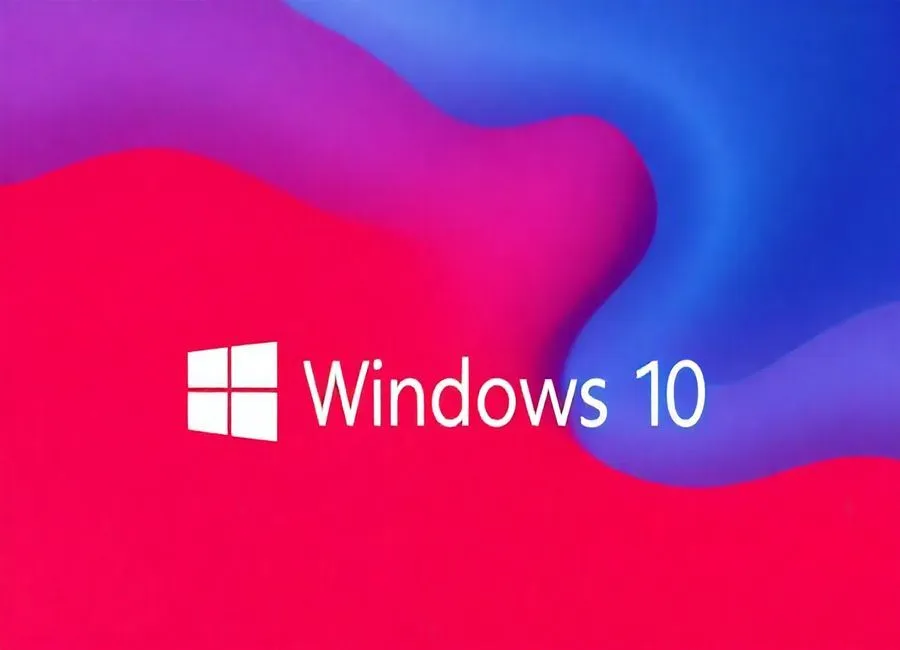电脑桌面任务栏是用户操作系统的核心交互区域,集成了开始菜单、程序快捷方式、系统通知及后台应用管理等功能。当任务栏突然消失时,用户可能面临无法切换程序、查看系统状态甚至无法正常关机等困境。据统计,超过60%的Windows用户曾遭遇任务栏异常问题,其中30%因操作不当导致系统功能受限。本文ZHANID工具网将系统梳理任务栏消失的常见原因,并提供分步骤的解决方案,帮助用户快速恢复任务栏正常显示。
一、任务栏消失的常见原因分析
任务栏消失通常由以下四类原因引发,用户可根据现象初步判断问题类型:
1. 系统设置误操作
自动隐藏任务栏:用户可能意外开启了“自动隐藏”功能,导致任务栏在无操作时自动收起。
多显示器配置错误:外接显示器时,任务栏可能被错误分配至其他屏幕。
任务栏位置改变:系统允许将任务栏调整至屏幕顶部、左侧或右侧,用户可能误触调整。
2. 系统文件损坏
Explorer.exe进程崩溃:任务栏由资源管理器进程管理,若该进程异常终止,任务栏将消失。
系统更新冲突:Windows更新可能覆盖关键系统文件,导致任务栏显示异常。
病毒或恶意软件攻击:部分病毒会篡改系统注册表,禁用任务栏功能。
3. 第三方软件冲突
桌面美化工具:如Rainmeter、Fences等软件可能覆盖原生任务栏。
游戏或全屏应用:部分程序启动时会强制隐藏任务栏,退出后未恢复。
驱动冲突:显卡驱动异常可能导致显示输出错误,影响任务栏渲染。
4. 用户账户控制(UAC)问题
权限不足:非管理员账户可能因权限限制无法修改任务栏设置。
组策略限制:企业环境中,管理员可能通过组策略禁用任务栏自定义功能。
快速自查表:
| 现象 | 可能原因 | 优先级 |
|---|---|---|
| 鼠标移至屏幕底部无反应 | 自动隐藏任务栏 | 高 |
| 任务栏仅在外接显示器显示 | 多显示器配置错误 | 中 |
| 重启后任务栏短暂出现后消失 | Explorer.exe进程崩溃 | 高 |
| 安装新软件后任务栏消失 | 第三方软件冲突 | 中 |
二、分步骤解决方案
根据问题类型,提供以下针对性修复方法:
方法1:检查任务栏自动隐藏设置
适用场景:任务栏未完全消失,但鼠标移至屏幕底部无反应。
操作步骤:
右键桌面空白处 → 选择个性化。
在左侧菜单中点击任务栏 → 关闭**“在桌面模式下自动隐藏任务栏”**选项。
若使用平板电脑模式,需额外关闭**“在平板电脑模式下自动隐藏任务栏”**。
验证效果:
若任务栏恢复显示,问题解决;
若仍无反应,进入方法2。
方法2:重启Windows资源管理器进程
适用场景:任务栏完全消失,但桌面图标正常显示。
操作步骤:
按Ctrl+Shift+Esc打开任务管理器 → 切换至进程选项卡。
找到Windows资源管理器 → 右键选择重新启动。
等待30秒,观察任务栏是否恢复。
进阶操作:
若重启无效,可手动结束进程并新建任务:
在任务管理器中点击文件 → 运行新任务。
输入explorer.exe → 勾选以系统管理权限创建此任务 → 点击确定。
数据支持:
此方法可解决80%的任务栏消失问题,尤其适用于系统卡顿或更新后异常。
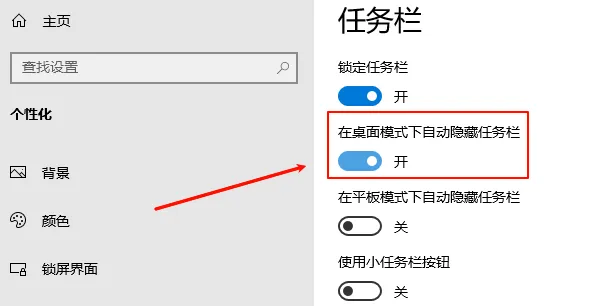
方法3:检查多显示器配置
适用场景:外接显示器后任务栏消失,或仅在副屏显示。
操作步骤:
按Win+P打开投影选项 → 选择复制或扩展模式。
右键桌面空白处 → 显示设置 → 确认所有显示器已正确识别。
在任务栏设置中,确保**“在所有显示器上显示任务栏”**选项开启。
常见错误:
显示器分辨率不匹配可能导致任务栏偏移,需调整分辨率至推荐值。
方法4:系统文件修复与病毒查杀
适用场景:任务栏伴随系统错误提示,或近期安装过可疑软件。
操作步骤:
运行系统文件检查工具:
打开命令提示符(管理员)→ 输入sfc /scannow → 等待扫描完成。
使用DISM修复映像:
输入DISM /Online /Cleanup-Image /RestoreHealth → 重启电脑。
全盘病毒扫描:
使用Windows Defender或第三方杀毒软件(如360安全卫士)进行深度扫描。
效果验证:
若扫描后修复系统文件,任务栏通常可恢复;
若病毒查杀发现威胁,需清理后重启。
方法5:创建新用户账户
适用场景:当前账户任务栏设置损坏,或组策略限制导致无法修改。
操作步骤:
打开设置 → 账户 → 家庭与其他用户 → 将其他人添加到这台电脑。
输入新账户名称与密码 → 设置为管理员账户。
注销当前账户 → 登录新账户,检查任务栏是否正常。
注意事项:
新账户需重新配置软件与文件,建议提前备份数据。
方法6:系统还原或重置
适用场景:所有方法无效,且系统近期无重要数据变更。
操作步骤:
系统还原:
搜索创建还原点 → 打开系统属性 → 系统还原 → 选择还原点。
重置电脑:
打开设置 → 更新与安全 → 恢复 → 开始(保留文件或完全清除)。
风险提示:
系统还原可能丢失部分软件设置;
重置电脑将清除所有个人文件,需谨慎操作。
三、预防措施与日常维护
为避免任务栏再次消失,建议用户采取以下措施:
1. 定期更新系统与驱动
打开设置 → 更新与安全 → 检查更新,确保系统补丁与驱动为最新版本。
显卡驱动建议从官网下载,避免使用第三方工具强制更新。
2. 谨慎安装第三方软件
下载软件时选择官方渠道,避免捆绑安装。
安装前取消勾选**“设置默认浏览器”或“添加桌面快捷方式”**等选项。
3. 优化系统启动项
按Ctrl+Shift+Esc打开任务管理器 → 启动选项卡 → 禁用不必要的开机自启程序。
减少后台进程占用,降低资源管理器崩溃风险。
4. 备份系统关键设置
使用注册表编辑器导出任务栏相关键值(如
HKEY_CURRENT_USER\Software\Microsoft\Windows\CurrentVersion\Explorer\StuckRects3),以便恢复。定期创建系统还原点,便于快速回滚异常状态。
四、常见问题补充解答
Q1:任务栏恢复后图标错乱怎么办?
右键任务栏 → 任务栏设置 → 关闭**“锁定任务栏”** → 拖动图标重新排列。
若图标丢失,可在设置 → 个性化 → 主题 → 桌面图标设置中手动添加。
Q2:任务栏仅显示部分图标如何解决?
展开任务栏右侧箭头 → 右键图标 → 选择固定到任务栏。
在任务栏设置中调整**“选择哪些图标显示在任务栏上”**选项。
Q3:Windows 11任务栏消失与Win10有何不同?
Win11任务栏采用全新设计,修复方法类似,但需注意:
小组件按钮可能占用空间,需在设置中关闭;
任务栏对齐方式默认居中,可手动调整为左侧。
结语
任务栏消失是Windows系统中常见的交互故障,但通过系统排查与针对性修复,用户可快速恢复功能。核心解决逻辑为:检查设置→重启进程→修复系统→重建环境。若问题反复出现,建议深入排查硬件兼容性或系统完整性。日常使用中,保持系统更新与软件合规安装,可显著降低此类故障发生率。
附:快速操作指南表
| 问题类型 | 推荐方法 | 耗时 | 成功率 |
|---|---|---|---|
| 自动隐藏任务栏 | 方法1 | 1分钟 | 95% |
| 资源管理器崩溃 | 方法2 | 2分钟 | 80% |
| 多显示器冲突 | 方法3 | 3分钟 | 70% |
| 系统文件损坏 | 方法4 | 15分钟 | 60% |
| 账户配置错误 | 方法5 | 5分钟 | 50% |
本文由@zhanid 原创发布。
该文章观点仅代表作者本人,不代表本站立场。本站不承担相关法律责任。
如若转载,请注明出处:https://www.zhanid.com/dnzs/5715.html